• مسجل في: حلول إصلاح الهاتف • حلول مجربة
إذا كُنت تشعر بالقلق لأن جهاز iPad أو iPhone الخاص بك قد أصبح أبطأ بمرور الوقت، فهناك احتمال أنك لم تتخيل حصول هذا، وأن iPhone الخاص بك أصبح أبطأ حقاً. تنخفض السرعة بمعدّل بطيء حيث يكون من الصعب ملاحظته حتى تلاحظ يومًا ما أن مواقع الويب تستغرق وقتًا طويلاً في التحميل، وتستجيب التطبيقات ببطء، ويصعب تشغيل القوائم. لقد وصلت إلى المكان الصحيح إذا كنت تعاني من هذه المشكلة. يكون التباطؤ غير مرئي تقريبًا في البداية، ولكن في يوم من الأيام ستلاحظ أن برامجك تتباطأ، ويستغرق المتصفح وقتًا طويلاً في تحميل صفحات الويب العاديّة. في هذا المنشور، تشرح المقالة سبب بطء عمل جهاز iPhone وتعلّمك كيفيّة إصلاحه حتى يعمل جهاز iPhone أو iPad أو iPod في أسرع شكل ممكن.
لماذا جهاز iPhone الخاص بي أصبح بطيء جدًا بشكل مفاجئ
تتمتّع أجهزة iPhone، مثل أجهزة الكمبيوتر الأخرى، بمساحة تخزين ثابتة. أجهزة iPhone متوفّرة الآن بسعات تخزين بواحدة GB (تشير GB إلى غيغا بايت، أي ما يعادل 1000 ميغا بايت). يشار إلى وحدات التخزين هذه من قبل Apple باسم "سعة" iPhone. في هذا السياق يُمكن مقارنة سعة iPhone بحجم قرص USB على جهاز كمبيوتر يعمل بنظام Windows. من المحتمل أن تنفد الذاكرة التي يمكن الوصول إليها بعد امتلاك iPhone لفترة طويلة والتقاط الكثير من الصور وتحميل الموسيقى وتثبيت عدد كبير من التطبيقات.
عندما تصل كمية مساحة التخزين التي يمكن الوصول إليها إلى 0، تبدأ المشاكل في الظهور. لن يكون هذا نقاشًا تقنيًا في الوقت الحالي، ولكنه يعكس أن جميع أجهزة الكمبيوتر تحتاج إلى "مساحة خالية" معيّنة حتى تعمل البرامج بشكل صحيح. تحتاج بعض التطبيقات إلى الاستمرار في العمل حتّى بعد إيقافها. على سبيل المثال، إنها ميزة رائعة عندما تخطرك تطبيقات مثل Facebook Messenger عندما تتلقّى رسائل جديدة. هذا جيد، ولكن هناك بعض الأشياء التي يجب أن تكون على دراية بها عندما يتعلّق الأمر بالبرامج التي تعمل في الخلفية:
إذا كان جهاز iPhone أو iPad لديك يعمل بشكل غريب عن المألوف، فإليك بعض التدابير التي يمكنك القيام بها لحل مشكلة iOS / iPadOS 14 البطيء لإعادة تشغيله على المسار الصحيح.
الحل 1: أعد تشغيل iPhone
إنها عادة شائعة أن تقوم بإبقاء هاتفك قيد التشغيل دون إعادة تشغيله أو إيقاف تشغيله لفترة طويلة. قد يؤدّي هذا، في بعض المواقف، إلى تعليق أو تباطؤ أداء هاتفك. سيقوم جهاز iPhone الخاصّ بك بإيقاف وإغلاق جميع تطبيقاتك على الفور عن طريق الضغط مع الاستمرار على زر الطاقة. نتيجة لذلك، سيتوقّف هاتفك عن التعليق، ممّا يتيح لك استخدام جهازك. بدون شك، هذه الطريقة هي واحدة من بين أكثر الطرق فعاليّة لتحسين سرعة جهاز iPhone الخاص بك. يُمكنك دائمًا محاولة إعادة تشغيل جهازك إذا فشلت جميع الحلول. اعطِ جهاز iPhone الخاص بك قسطاً من الراحة عن طريق إيقاف تشغيله وتشغيله لأنه على الأرجح كان يعمل لأيام أو أسابيع دون إيقاف تشغيله. قد تمنحه إعادة الضبط البسيطة في بعض الأحيان فرصة جديدة للحياة. قد تحتاج إلى إعادة ضبط جهاز iPhone أو iPad إذا فشلوا في الاستجابة، ولكن لا يمكنك إغلاق التطبيقات بالقوّة أو إيقاف تشغيلها بالضغط على زر الطاقة.
الحل 2: قُم باستبدال بطاريّة iPhone الخاصة بك
البطارية والأداء أمران متعلّقان ببعضهما البعض تعلّق تقني مهم. تعد البطاريّات تقنية معقّدة، وتؤثّر مجموعة متنوعة من العوامل على أداء البطارية، وبالتالي على أداء iPhone. جميع حزم البطاريات عبارة عن مواد استهلاكية ذات عُمر محدود - تتدَهور سعتها وأدائها في النهاية لدرجة أنه يتوجّب عليك استبدالها. هذا ممكن فقط بسبب مزيج من الهندسة المختصة والتكنولوجيا المتطوّرة. قد يؤدّي تقدّم عمر البطاريات إلى حدوث تغييرات في وظائف iPhone. تمّ إعداد هذه المقالة للأفراد الذين يرغبون في تعلّم المزيد. إذا كانت البطارية القديمة قد أعاقت عمل هاتفك الذكي، فما عليك سوى استبدالها لكي تريح نفسك من الصداع والإحباط.
الحل 3: قُم بِإزالة التطبيقات
وبشكل أكثر تحديد بالنسبة لأولئك الذين لديهم سعة تخزين تبلغ 16 جيجابايت فقط على العديد من أجهزة iPhone، تُعدّ المساحة الخالية المحدودة مُشكلة مستمرة. قامت Apple بتضمين بعض الخيارات الجديدة لإدارة بيانات المستخدم في نظام iOS 11 القادم للمساعدة في حل هذه المشكلة، بما في ذلك القُدرة على إلغاء تثبيت التطبيقات التي لا تستخدمها أبدًا تلقائيًّا. عندما تَنخفض مساحة تخزين جهاز iPhone الخاص بك، تحذف ميزة offload التطبيقات غير النشطة ولكنها تحفظ مُستنداتها وبياناتها. تظهر التطبيقات التي تمت إزالتها على الشاشة الرئيسية كأيقونات رمادية اللون يمكن استعادتها بلمسة واحدة.
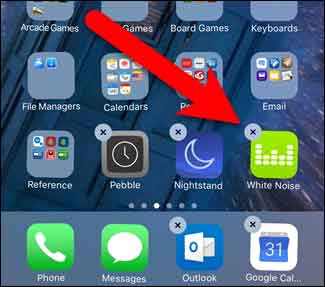
الحل 4: امسح ذاكرة التخزين المؤقتة
قد يقوم مستخدمو iPhone بتنظيف ذاكرة التخزين المؤقتة الخاصة بهم بعدّة طرق، سواء كان ذلك ذاكرة المتصفح المؤقتة أو تطبيقات iOS الأخرى.
عندما تمسح ملفات تعريف الارتباط على جهاز iPad لـ متصفح Safari، يتم حذف جميع الملفات والصور وكلمات المرور والتطبيقات من المواقع التي تمّت زيارتها مؤخرًا. يمكنك أيضًا مسح ذاكرات التخزين المؤقت لتطبيقات iPhone عن طريق تفريغها أو حذفها. قد يساعد مسح ذاكرة التخزين المؤقّتة لـمتصفح Safari وتطبيقات مُعيّنة في تحرير مساحة على جهاز iPhone الخاص بك مع زيادة سرعة وكفاءة الجهاز أيضًا. هام: قبل مسح ذاكرة التخزين المؤقت على iPhone لـمتصفح Safari أو أي تطبيق آخر، تأكّد من تذكر كلمات المرور الخاصة بك لأن مسح ذاكرة التخزين المؤقّت سيؤدي إلى تسجيل خروجك من مواقع الويب التي تزورها كثيرًا.
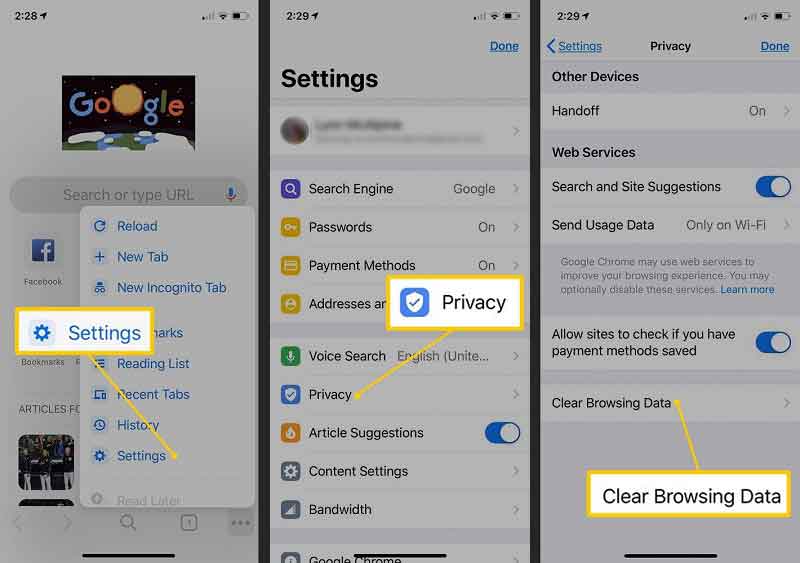
الحل 5: قُم بتقليل رسومات iPhone
يكون للدقة التأثير الأكبر على الأداء حيث أنها تحدد عدد وحدات البكسل التي يجب أن ينتجها المعالج. هذا هو السبب وراء ترقية ألعاب الكمبيوتر بدقة 1080 بكسل من دقة عرض منخفضة، مما يسمح لها بأداء تأثيرات رسوميّة معقدة مع الحفاظ على معدل عرض ثابت. التقنيّات الجديدة تعالج هذه المشكلة الهائلة. تنشأ المشكلة من حقيقة أن الشاشات لديها مُعدّل تحديث مُحدّد. يمكننا حل مشكلة تعليق الشاشة والتجميد ومشاكل معدّل نقل الإدخال لبطاقات الرسوم في نفس الوقت إذا كان وقت استجابة الشاشة يمكن أن يتضاربُ مع معدّل الإطارات. لإنجاز هذا العمل، ستحتاج إلى كرت شاشة وشاشة مناسبة. هناك طريقتان لتحقيق ذلك: G-sync هو الاسم الذي يطلق على تقنية Nvidia، في حين أن Project Refresh هو الاسم الذي يطلق على ميزة Intel.
الحل 6: إيقاف بعض عمليات الخلفية التلقائية
قد تستمر بعض البرامج على Windows 10 في إجراء الأنشطة في المُقدّمة حتى في حالة عدم استخدامها. إذا كنت ترغب في تحقيق أقصى استفادة من هاتفك الذكي، فيمكنك اختيار التطبيقات التي قد تستمر في العمل أو إيقاف هذه الميزة تمامًا لمنع جميع التطبيقات.
اتبع هذه الإجراءات لإيقاف تشغيل البرامج عن العمل:
- افتح قائمة الإعدادات.
- قم باختيار "خصوصية"
- انتقل إلى تطبيقات الخلفيّة وقم باختيارها.
- قُم بإيقاف الميزة عن أي برامج لا تريدها أن تعمل في الخلفية.
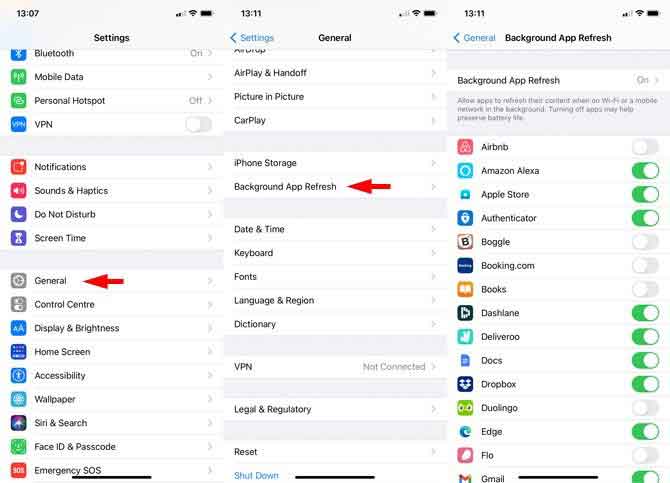
الحل 7: قُم بتحرير مساحة تخزين iPhone
امتلاء مساحة ذاكرة هاتفك واستنفاد النظام قد يتسبّب في تباطؤ النظام على جهاز iPhone الخاص بك. عادةً ما ترتبط الذاكرة الكاملة على جهاز Android الخاص بك بوجود الكثير من البيانات على هاتفك أو بواسطة تطبيقات مثل Messenger التي تحتوي على العديد من شبكات blockchain والنسخ الاحتياطية.
حلّ هذه المشكلة هو توفير مساحة كَبيرة على هاتفك الذكي. لا بد أن هنالك موسيقى على هاتفك لم تستمع إليها منذ شهور. وهناك ملفات لا تستخدمها ويمكنك حذفها.
الحل 8: قُم بفحص نظام iOS

Dr.Fone - إصلاح النظم
قُم بإصلاح iPhone دون فقدان أي بيانات.
- فقط قُم بإصلاح نظام iOS الخاص بك باستخدام الوضع العادي، ولا تفقد أي بيانات على الإطلاق.
- قم بإصلاح مشكلات نظام iOS المختلفة مثل جهاز iPhone عالق في وضع الاسترداد و شعار Apple الأبيض و الشاشة السوداء وجهاز عالق في التكرار عند تشغيل الجهاز، وما إلى ذلك.
- يقوم بِإصلاح أخطاء iPhone الأخرى وأخطاء iTunes، مثل خطأ iTunes 4013 و خطأ 14 و خطأ iTunes 27 و خطأ iTunes 9، و المزيد.
- يعمل على جميع موديلات iPhone و iPad و iPod touch.
- متوافق تمامًا مع أحدث إصدار من iOS.

الخطوة 1: ابدأ عملية الإصلاح.
استخدم كبل USB غير تالف لإيصال جهاز iPhone أو iPad بجهاز الكمبيوتر الخاص بك. وبعد ذلك، على جهاز الكمبيوتر الخاص بك، Dr.Fone - System Repair، ثُمّ اختر "إصلاح" من القائمة.

الخطوة 2: للمُتابعة، انقر فوق زر "ابدأ".
بمُجرّد تحديد الإصلاح، ستظهر نافذة حوار مع مُلخّص لأخطاء نظام iOS النموذجية. للبدء فقط اضغط على زر البدء الأخضر.

سيوفّر البرنامج معلومات كاملة عن جهازك إذا تم ربطه والتعرف عليه. للمُتابعة، انقر فوق "التالي".

الخطوة 3: تحقّق من النموذج الذي تمّ اكتشافه.
يجب عليك تحميل حزمة نظام التشغيل المُناسبة عندما يتم ربط جهاز iPhone / iPad / iPad الخاص بك والتعرّف عليه بنجاح. ومع ذلك، يجب عليك أولاً التحقّق جيدًا من بعض الإعدادات على جهازك. إذا أخطأ البرنامج في طراز جهازك، فيُمكنك طلب المساعدة بالنقر فوق زر الارتباط الأخضر الموجود أسفل زر التحميل.

الخطوة 4: قُم بحل أي مشكلة بجهاز iOS الخاص بك.
بعد اكتمال التحميل، يُمكنك البدء في إصلاح نظام iOS الخاصّ بك. سيكون هناك مربع تم تحديده بشكل افتراضي، ممّا يُشير إلى أنّه سيتم الاحتفاظ بالبيانات الأصليّة لجهازك بعد الإصلاح.

لبدء عمليّة الإصلاح، انقر فوق الزر "إصلاح الآن"؛ بمُجرّد الانتهاء، سيعمل جهاز iPhone أو iPad أو Android بشكل طبيعي.

Dr.Fone - إصلاح النظام
لقد أثبت Dr.Fone أنّه حل موثوق للعديد من مشاكل نظام تشغيل iPhone. لقد قامت شركة Wondershare بعمل رائع بتطوير هذا التطبيق، وهناك العديد من الحلول لغالبيّة مشاكل استخدام الهواتف الذكية. Dr.Fone - إصلاح النظام - هُو برنامج مُفيد يجب عليك الحصول عليه اليوم.
الخاتمة
من المؤكّد أن أجهزة iPhone لديها العديد من المُشكلات مثل مشكلة العمل ببطء بعد التحديث الذي يُمثّل ألمًا بالنسبة للمستخدمين للتعامل مع هذه المشكلة. لن يمنعك أي شيء من الاستمتاع بتجربة iPhone سلسة طالما لديك أدوات قيّمة مثل تطبيق Dr.Fone. لا داعي للقلق إذا كان جهاز iPhone الخاص بك به مشكلة. ما عليك سوى فتح تطبيق Dr.Fone وإصلاح جميع مشاكلك في غضون دقائق.
iPhone خطأ
- استعادة بيانات iPhone
- استرداد علامات تبويب Safari المحذوفة من iPad
- إلغاء حذف مقاطع فيديو iPod
- استعادة البيانات المحذوفة أو المفقودة من iPhone 6 Plus
- استعادة البيانات من جهاز iPad التالف بسبب المياه
- استعادة الفيلم المفقود من iPod
- استرداد البيانات المفقودة من جهاز iPhone مكسور
- استعادة البيانات من كلمة مرور iPhone
- استعادة رسائل الصور المحذوفة من iPhone
- استرداد مقاطع الفيديو المحذوفة من iPhone
- استعادة بيانات iPhone لا تعمل بشكل دائم
- برنامج Internet Explorer لأجهزة iPhone
- استرداد البريد الصوتي المحذوف
- تعليق iPhone على شاشة شعار Apple
- جهات الاتصال مفقودة بعد تحديث iOS 13
- أفضل 10 برامج لاستعادة بيانات iOS
- حلول مشاكل iPhone
- iPhone "مشكلة إعدادات"
- إصلاح فون الرطب
- iPhone "مشاكل لوحة المفاتيح"
- iPhone "مشكلة الصدى"
- iPhone "مستشعر القرب"
- iPhone مقفلة
- iPhone "مشاكل الاستقبال"
- مشاكل iPhone 6
- مشاكل الهروب من السجن iPhone
- iPhone "مشكلة الكاميرا"
- iPhone "مشاكل التقويم"
- iPhone "مشكلة الميكروفون"
- فون تحميل المشكلة
- iPhone "القضايا الأمنية"
- iPhone "مشكلة الهوائي"
- الحيل فون 6
- العثور على iPhone بلدي مشاكل
- iPhone المسألة فيس تايم
- iPhone مشكلة GPS
- iPhone مشكلة فيس بوك
- iPhone "مشاكل الصوت"
- iPhone "مشكلة اتصال"
- مشكلة منبه iPhone
- iPhone "المراقبة الأبوية"
- إصلاح فون الإضاءة الخلفية
- iPhone "حجم المشكلة"
- تنشيط فون 6s
- iPhone المحموم
- iPhone جهاز الالتقاط الرقمي
- استبدال البطارية فون 6
- iPhone البطارية
- iPhone "شاشة زرقاء"
- iPhone "للبطارية"
- iPhone "مشكلة البطارية"
- استبدال iPhone الشاشة
- iPhone "شاشة بيضاء"
- فون متصدع الشاشة
- إعادة تعيين كلمة المرور في البريد الصوتي
- iPhone "مشكلة استدعاء"
- iPhone "مشكلة الجرس"
- iPhone "مشكلة الرسائل النصية"
- iPhone "لا مشكلة الاستجابة"
- iPhone "مشاكل المزامنة"
- مشاكل شحن iPhone
- iPhone "مشاكل البرامج"
- iPhone "سماعة رأس المشاكل"
- iPhone "مشاكل الموسيقى"
- iPhone "مشاكل البلوتوث"
- iPhone "مشاكل البريد الإلكتروني"
- تحديد فون مجددة
- iPhone لا يمكن الحصول على اتصال بريد
- iPhone هو "توصيل ذوي" لايتون